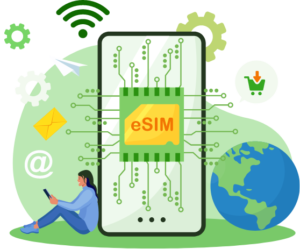スマートフォンの通信技術は日々進化しており、その中でも eSIM(組み込み型SIM) は、物理SIMカードを使わずにキャリアのネットワークに接続できる便利な機能として注目を集めています。
しかし、「自分のAndroidスマホがeSIMに対応しているのか?」 という疑問を持つ人も多いのではないでしょうか?本記事では、「esim Android対応 確認方法」 というキーワードをもとに、eSIMの基本情報、対応機種の確認方法、設定手順、そしてeSIM利用時の注意点 について詳しく解説します。
1. eSIMとは?基本を理解しよう
eSIMの概要
eSIM(Embedded SIM)は、スマートフォンやタブレットなどのデバイスに内蔵されたデジタルSIM です。従来の物理SIMカードを挿入しなくても、通信キャリアのネットワークに接続できるのが特徴です。
eSIMのメリット
✔ SIMカードの入れ替えが不要:オンラインで簡単にキャリアを変更可能
✔ デュアルSIM対応:1台のスマホで2つの回線を利用できる
✔ 海外旅行に便利:現地のeSIMを利用すれば、SIMカードを購入する手間が不要
✔ 省スペース設計:物理SIMスロットが不要なため、端末の防水・防塵性能が向上
このように、eSIMは利便性が高く、特に一時帰国者や海外旅行者、仕事で複数回線を使う人にとって魅力的な技術 です。
2. 自分のAndroidスマホがeSIM対応か確認する方法
Android端末では、すべての機種がeSIMに対応しているわけではありません。自分のスマホが対応しているかを確認する方法を紹介します。
方法1:設定アプリで確認する
最も簡単な方法は、Androidの設定アプリからeSIMの項目 を探すことです。以下の手順で確認できます。
- 「設定」アプリを開く
- 「ネットワークとインターネット」 または 「モバイルネットワーク」 をタップ
- 「SIMカード」 または 「モバイルプラン」 を選択
- 「eSIMの追加」 の項目が表示されていれば、eSIM対応端末
方法2:IMEI情報で確認する
一部の端末では、IMEI情報からeSIM対応を確認できます。
- ダイヤルアプリを開き、「*#06#」と入力
- IMEI情報が表示される
- 「EID(Embedded Identity Document)」の番号が表示される場合、eSIM対応端末です。
方法3:メーカーの公式サイトで確認する
各スマートフォンメーカーの公式サイトでは、対応機種リストを公開していることがあります。公式情報を確認することで、eSIM対応可否を確実に把握できます。
3. eSIM対応のAndroidスマホ一覧
eSIM対応のAndroidスマホは年々増えていますが、特に主要メーカーの最新機種 はほぼ対応しています。以下に、2024年時点での主な対応機種を紹介します。
Google Pixel シリーズ(すべてのモデルがeSIM対応)
- Pixel 8 / 8 Pro
- Pixel 7 / 7a / 7 Pro
- Pixel 6 / 6a / 6 Pro
- Pixel 5 / 5a
- Pixel 4 / 4a / 4 XL
Samsung Galaxy シリーズ(一部モデルのみ対応)
- Galaxy S24 / S24+ / S24 Ultra
- Galaxy S23 / S23+ / S23 Ultra
- Galaxy S22 / S22+ / S22 Ultra
- Galaxy Z Fold5 / Flip5
- Galaxy Z Fold4 / Flip4
- Galaxy Note20 Ultra
Sony Xperia シリーズ(最新モデル中心に対応)
- Xperia 1 V
- Xperia 5 V
- Xperia 10 V
OPPO / OnePlus / Xiaomi など
- OPPO Find X5 / X3 Pro
- OnePlus 11 / 10 Pro
- Xiaomi 13 / 12T Pro
上記の機種以外にも、eSIM対応モデルは増加中 です。購入時には、メーカーの公式サイトで確認することをおすすめ します。
4. eSIMの設定方法(Androidの場合)
eSIM対応のAndroid端末を持っている場合、以下の手順でeSIMを設定できます。
eSIMを設定する手順
-
eSIMのプロバイダを選択
- キャリア(ドコモ、au、ソフトバンク、楽天モバイルなど)
- eSIM専用プロバイダ(Airalo、Ubigi、Truphone など)
-
eSIMの契約をオンラインで申し込む
- QRコードが発行されることが多い
-
Androidスマホで設定を開始
- 「設定」 > 「ネットワークとインターネット」 > 「モバイルネットワーク」
- 「SIMを追加」または「eSIMを追加」 を選択
-
QRコードをスキャン
- キャリアから送られたQRコードをカメラで読み取る
-
eSIMのプロファイルを追加
- 表示される指示に従い、eSIMを有効化
-
モバイルデータをONにする
- eSIMをメイン回線またはデータ専用として設定
以上で、eSIMの設定が完了 します!
5. eSIM利用時の注意点とトラブルシューティング
eSIMを利用する際に、事前に確認しておきたいポイントを紹介します。
eSIMに関する注意点
- eSIM対応キャリアを確認する(すべてのキャリアが対応しているわけではない)
- eSIMのデータプランを事前に確認(海外旅行用プランも豊富)
- デュアルSIM機能を活用(eSIM + 物理SIMの組み合わせが可能)
よくあるトラブルと対処法
- eSIMが有効化されない → Wi-Fiに接続して再試行
- モバイルデータがつながらない → 設定アプリでAPN(アクセスポイント) を確認
- QRコードが読み取れない → 手動でアクティベーションコードを入力
6. まとめ:自分のAndroidがeSIMに対応しているか今すぐチェック!
eSIMは、物理SIMカード不要で柔軟な通信が可能 になる便利な機能です。本記事で紹介した方法で、自分のAndroidスマホがeSIMに対応しているか確認し、必要ならすぐに設定 しましょう!
今後もeSIM対応端末は増えていくため、最新情報をチェックしながら、快適な通信環境を手に入れましょう!
おすすめeSIMサービス
国内大手キャリアの回線を利用した楽sim(らくしむ)のeSIMは、都市部だけでなく地方でも安定した接続が可能です。短期の帰省や日本旅行、日本への一時帰国などにも対応したプランが揃っています。
アプリは多くの通信量を使用するものも多数あります。GB(ギガ数)を超過して速度制限が。。。なんてときもプリペイドeSIMがあればすぐに容量を追加することが可能です。
日本での通信手段にお困りの方にもぜひおすすめです!
楽simの特徴
- 手軽な購入と設定
- オンラインで簡単に購入可能。購入後に届くメールに記載のURLからeSIMプロファイルをダウンロードする、またはQRコードをスキャンするだけで即日利用が可能です。
※QRコードを読み取ってeSIMをインストールする場合、PCやiPadなどにQRコードを表示してそれをiPhoneで読み込む必要があるため、iPhone以外のデバイスが必要です。iPhone以外にデバイスをお持ちでない場合は、必要な情報を手動で入力するだけでeSIMのインストールが可能です。 - 設定方法
- オンラインで簡単に購入可能。購入後に届くメールに記載のURLからeSIMプロファイルをダウンロードする、またはQRコードをスキャンするだけで即日利用が可能です。
- 多様なプラン
- 滞在期間に応じたさまざまなプランが用意されており、短期から長期まで対応。大容量で高コスパが人気の理由です。
- 安心のサポート
- 土日祝も営業しており、営業時間内(10:00~19:00)にメールや電話でいつでも問い合わせが可能です。
- チャットサポートは24時間365日対応。
- 広範囲接続
- docomo回線のため地方や山間部でも接続可能です。移動中も途切れにくいため快適に利用できます。
料金プラン
●30GB/8日間:¥2,900
短期利用におすすめ!コスパ最強の大容量プラン!
●50GB/16日間:¥3,400
動画の視聴、ビデオ通話もそれぞれ16日間で約50時間利用可能な大容量!
●50GB/30日間:¥4,700
1ヶ月の長期利用に!動画もメールもSNSも1ヶ月間存分に楽しめる安心の50GB!
▶eSIMの購入はこちらから